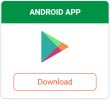
לאחר סיום ההתקנה של האפליקציה, לחץ על לחצן הירוק “OPEN” (שמופיע למעלה מימין) כדי להפעיל אותו. זה יעלה את מסך הכניסה שמוצג בתמונה משמאל למטה. במסך זה תצטרך להזין את “שם המשתמש” ואת “הסיסמה” מהודעת הדוא”ל המסבירה שנשלחה אליך באמצעות גישה פרטית לאינטרנט. בשלב הבא, הזן “כתובת הדוא”ל שלך” בשדה המתאים והקש על כפתור ה- LOG IN הגדול והירוק. תבחין שהתמחור בתמונה הוא $ 6.95 לחודש או 39.95 $ לשנה. זכור להשתמש ב- VPNFan הנחה כדי לחסוך אפילו יותר.
זה יעלה מסך כמו זה שמוצג במרכז למעלה. זהו מסך החיבור הראשי עבור אפליקציית Android Access Access Internet. ממסך זה תוכלו להחליק את מחוון החיבור ימינה כדי להתחבר למיקום שבחרתם. אם תקיש על המקף הגדול יותר מסימן מימין לאזור הנוכחי (אוטומטי), הוא יעלה את מסך בחירת המיקום שהוא התמונה האחרונה שלמעלה. כפי שאתה יכול לראות, אוטומטית יש בדיקה והיא מתוארת בתיבה ירוקה. משמעות הדבר היא שמיקום החיבור שבחרת. המיקומים בסדר אלפביתי ותוכלו להחליק למעלה ולמטה ברשימה כדי למצוא את המיקום שלכם. כמו כן, שים לב ששעות הפינג מוצגות תחת כל מיקום כדי לעזור לך למצוא את המועד המהיר ביותר מהמיקום הנוכחי שלך.
עכשיו נניח שאתה רוצה להתחבר למלבורן, אוסטרליה, פשוט הקש על המיקום של מלבורן באוסטרליה במסך האחרון שלמעלה. זה יגדיר את המיקום הנוכחי שלך ל AU, מלבורן ולהחזיר אותך למסך החיבור הראשי כפי שמוצג בתמונה הראשונה למטה. להשלמת החיבור שלך למלבורן, החלק את מחוון הסטטוס ימינה. מכיוון שזה החיבור הראשון שלך, תראה מסך תשומת לב כמו זה שמוצג בתמונה השנייה למטה. עליכם לסמוך על יישום ה- PIA VPN ולחצו על “אישור” כדי שתהליך החיבור ימשיך.
לאחר מכן תראה תמונה כמו זו השלישית למעלה שמעידה כי היישום מאמת את אישור השרת לפני השלמת החיבור. המסך האחרון שלמעלה מראה שאתה מחובר עכשיו למלבורן. כתובות IP מוצגות גם במסכים אלה אך בוצעו מחדש עבור סקירה זו. ברגע שאתה מחובר, יש לך IP וירטואלי חדש מכיוון שלך הוסתר. כמו כן, כל תעבורת האינטרנט שלך מוצפנת כעת בצורה מאובטחת. ראינו כיצד להתחבר למיקום חדש כשאתם כבר לא מחוברים לשרת VPN. כעת הבה נבחן כיצד אתה משנה מיקומים באמצעות אפליקציית Android פרטית לגישה לאינטרנט. תהליך זה מודגם בתמונות שלהלן.
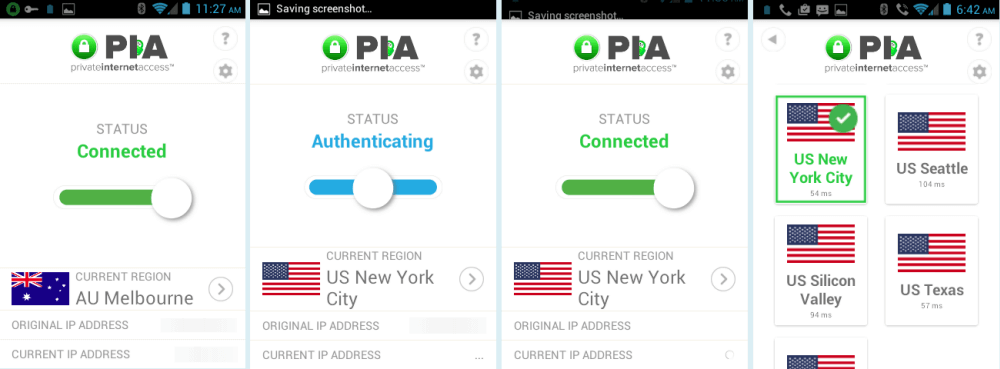
ה “?” סמל בחלק השמאלי העליון של ה- Sceen יביא מידע על זכויות יוצרים על האפליקציה ועל הרכיבים בהם היא משתמשת. אתה יכול להסתכל על זה אם אתה רוצה. הדבר האחרון שברצוננו לבחון עבור אפליקציית Android הוא ההגדרות שאליהן ניתן לגשת על ידי הקשה על סמל ההילוכים בפינה השמאלית העליונה של המסך מתחת ל”? ” סמל. הראשונה בהגדרות שאינן מוצגות הן פרטי חשבון ויציאה אשר יתנתק מההפעלה הנוכחית שלך ב- VPN. שים לב אם אתה מתנתק תצטרך להזין מחדש את אישורי הכניסה שלך.
החלקה של המסך כלפי מעלה תחשוף את הגדרות החיבור המוצגות בתמונות שלהלן.
הגדרת החיבור לאפליקציית Android PIA היא כדלקמן:
- חסום רשת מקומית – פעולה זו תמנע ממכשירים אחרים את היכולת לתקשר עם המכשיר שלך אם אתה נמצא ברשת LAN (Local Area Network).
- השתמש ב- TCP – הם שני פרוטוקולים שניתן להשתמש בהם עם חיבור OpenVPN.
- UDP – זהו פרוטוקול User Datagram שמשמש לחיבורים עם זמן אחוי נמוך ויכול לסבול אובדן מסוים במנות. זהו פרוטוקול OpenVPN המוגדר כברירת מחדל עבור אפליקציית Android Private Access לגישה לאינטרנט והכי טוב עבור רוב המשתמשים. זה לא צריך לבדוק אם מדובר במנה או אובדן של מנות אלא יכול לבצע בדיקת בדיקה אם תרצה.
- TCP – זהו פרוטוקול בקרת ההעברה, והוא מתאים לחיבורים עם זמן אחוי גבוה וכאלו שאינם יכולים לסבול אובדן. הוא מספק בדיקת שגיאות לגבי הזמנה ואובדן של מנות ושולח שוב מנות במידת הצורך. זה הופך לאט יותר בגלל התקורה הנוספת הכרוכה בבדיקת שגיאות ושליחה מחדש של מנות בסדר הנכון.
- נמל מרוחק – זה מאפשר לך לבחור את היציאה המרוחקת למעבור נתונים כפי שמוצג בתמונה האמצעית למעלה.
- Auto – זה יבחר את היציאה הטובה ביותר עבורך.
- Port 1194 – זהו יציאת OpenVPN הסטנדרטית.
- Port 8080 – זוהי היציאה האלטרנטיבית לפורט 80 לשירותי HTTP. הוא משמש בדרך כלל ליציאת פרוקסי.
- Port 9201 – זהו היציאה המשמשת לשירותי WAP (Wireless Application Protocol) במכשירים ניידים.
- יציאה 53 – זהו הנמל שמשמש את DNS לבקשות.
- נמל מקומי – זה מאפשר לך להגדיר יציאה מקומית לשליחת נתונים דרכם מנותבים מחדש ליציאה המרוחקת.
- מתג להרוג אינטרנט – לאחר שתוגדר, הדבר יהרוג את כל התעבורה באינטרנט מהמכשיר אם חיבור ה- VPN יושמט.
- זה ישחזר את התעבורה באינטרנט ברגע שהחיבור יופעל שוב.
- השבתת מתג ההרג או יציאה מלקוח ה- VPN תשחזר גם את פעולת האינטרנט הרגילה.
- בקש העברת נמל – הפעלת פעולה זו מאפשרת לך להגדיר יישום ולאפשר למשתמשים מרוחקים להתחבר אליו. השימושים המרוחקים חייבים לדעת את שם המכשיר ומספר היציאה כדי להתחבר אליו בהצלחה.
- שילוח נמל הוא רק דרך השערים הבאים: קליפורניה טורונטו, קליפורניה צפון יורק, הולנד, שוודיה, שוויץ, צרפת, גרמניה, רוסיה, רומניה וישראל.
- עשה זאת רק אם אתה מנהל שירות שאתה רוצה שאחרים יתחברו אליו מבחוץ מכיוון שהוא יהרוג את פרטיותך.
- השתמש במנות קטנות – זה מעביר את הנתונים במנות קטנות יותר שיכולות לתקן כמה בעיות רשת באמצעות חומת אש או התקנות מסוימות.
מתחת להגדרות החיבור נמצאות הגדרות ההצפנה המוצגות בתמונות למטה. הראשון מבין אלה הוא הצפנת הנתונים המוצגת בתמונה הראשונה. הקשה על אזור הצפנת הנתונים תעלה מסך כמו שמוצג בתמונה השנייה שם תוכלו לבחור את רמת ההצפנה הרצויה.
הצפנת מידע – זוהי ההצפנה המשמשת להצפנה ופענוח של כל תנועת האינטרנט שלך לאחר שהוקמה המנהרה המאובטחת הראשונית בין המחשב לשרת VPN פרטי לגישה לאינטרנט. ארבעת הבחירות בהן תוכלו לבחור הן כדלקמן:
- AES-128 – תקן הצפנה מתקדם (AES) הוא הפרוטוקול הנבחר של המכון הלאומי לתקנים וטכנולוגיה (NIST) וזה ששימש ממשלת ארצות הברית למסמכים סודיים מסוימים. זה משתמש AES-128 CBC (Cipher Block Chaining) עם מפתח 128 סיביות והוא יספק את הביצועים הטובים ביותר לרוב השימושים..
- AES-256 – זה משתמש באותו אלגוריתם הצפנה כנ”ל. AES-256 CBC משתמש במפתח 256 ביט ולכן הוא מאובטח יותר ואיטי יותר. זה משמש לקנות את ממשלת ארה”ב עבור כמה מסמכים סודיים מובילים.
- Blowfish – זה משתמש ב- Blowfish-128 CBC עם מקש 128 סיביות כחלופה ל- AES. זהו אלגוריתם מאובטח והיה אחד המריצים בתחרות תקני NIST.
- ללא – זה לא מצפין את הנתונים שלך ולא מומלץ כיוון שהוא מסתיר רק את ה- IP שלך ומשמעות הדבר היא ש- VPN משמש כפרוקסיור פסאודו. אתה תהיה חשוף להתקפות פאסיביות בהן הנתונים שלך נרשמים על ידי צד שלישי ללא ידיעתך. זה יכול לעזור להתגבר על מגבלות גיאוגרפיות וצנזורה.
השני שבהם הוא אימות הנתונים המוצג בתמונה הראשונה למטה. הקשה על אזור הצפנת הנתונים תעלה מסך כמו זה שמוצג בתמונה השנייה למטה בה תוכלו לבחור את רמת האבטחה לאימות נתונים..
- אימות נתונים – הכוונה לאלגוריתם שמאמת את כל הנתונים שלך כדי להגן מפני התקפות אקטיביות (התקפה כאשר ישות מוסיפה או מסירה מנות מההודעה שלך).
- SHA1 – זה משתמש ב- HMAC (קוד אימות Key-Hash Message Code) עם מפתח 160 סיביות.
- SHA256 – זה משתמש ב- HMAC עם מקש 256 סיביות ובכך איטי יותר.
- ללא – דבר זה פותח אותך להתקפות אקטיביות או Man-in-the-Middle (MitM) ממקורות חיצוניים שבהם התוקף מיירט את ההודעה שלך ואז משנה אותה לפני שהוא שולח אותה בשרת VPN ללא ידיעתך..
האחרונה בהגדרות ההצפנה נקראת לחיצת היד שמוצגת בתמונה הראשונה למטה. הקשה באזור לחיצת היד תעלה מסך כמו זה שמוצג בתמונה השנייה למטה, שם תוכלו לבחור את סוג ורמת האבטחה של לחיצת היד..
- לחיצת ידיים – זהו האלגוריתם שמקים את החיבור המאובטח הראשוני ומאמת שאתה מדבר עם שרת VPN VPN ולא מתחזה. מכאן לחיצת היד. גישה פרטית לאינטרנט משתמשת בשכבה מאובטחת של תעבורה v1.2 (TSL 1.2) עבור חיבור זה וכל האישורים נחתמים באמצעות SHA512.
- RSA-2048 – זה משתמש בהחלפת מפתחות של דיפי-הלמן (DH) של 2048 ביט ותעודת RSA של 2048bit לאימות..
- RSA-3072 – זה משתמש באותו אלגוריתם כמפורט לעיל עם 3072 סיביות הן עבור החלפת מפתחות והן עבור תעודת RSA.
- RSA-4096 – זה משתמש באותו אלגוריתם כמפורט לעיל עם 4096 ביט הן עבור החלפת מפתחות והן עבור תעודת RSA.
- ECC-256k1 – החלפת מפתחות עקומת אליפטיות חלשות DH ו- תעודת אלגוריתם חתימה דיגיטלית (ECDSA) לאימות. עקומה secp256k1 (256bit) שהיא העקומה שמשמשת ביטקוין לעסקאותיה משמשת הן להחלפת המפתחות והן לתעודה.
- ECC-256r1 – כמו לעיל אך עקומת prime256v1 (256 סיביות, המכונה גם secp256r1) משמש גם להחלפת המפתחות וגם לתעודה.
- ECC-521 – כמו לעיל, אך עקומת secp521r1 (521 סיביות) משמשת הן להחלפת המפתחות והן לתעודה.
להלן כמה הגדרות הצפנת נקודות קצה יחד עם הצעות מועילות לשימושן או אי השימוש בהן.
- הגנה מקסימאלית – AES-256 / SHA256 / RSA-4096: זה מיועד למי שרוצה את האבטחה המרבית עבור הנתונים שלו ולא אכפת לו מההפסד המהיר הנוסף.
- הגנה מומלצת כברירת מחדל – AES-128 / SHA1 / RSA-2048: זה מספק את האיזון הטוב ביותר של מהירות והגנה והוא ההגדרה הטובה ביותר עבור רוב המשתמשים.
- מסוכן – AES-128 / None / RSA-2048: תצורה זו אפשרית להתקפות MitM פעולות בהן האקר מיירט את ההודעה ומשנה אותה לפני שליחה לנמען.
- כל המהירות ללא בטיחות – None / None / ECC-256k1: זה מתקבל על הדעת להתקפות אקטיביות וגם כפסיביות מצד גורמים חיצוניים חיצוניים (האקרים). באותה מידה ייתכן שלא יהיה לך VPN שכן רק ה- IP שלך מוסתר. מה שגורם לחיבור לפעול כמו פרוקסי.
אפליקציית Android Access Access Internet בעלת ממשק גרפי נקי ונוח לשימוש. פשוט בחר מיקום ולחץ על מחוון הסטטוס ימינה כדי להתחבר אליו. שינוי האזורים קל עוד יותר שכן כל שעליך לעשות הוא לפתוח את מסך המיקומים ולהקיש על מיקום חדש. לאחר מכן האפליקציה תנתק אותך אוטומטית מהמיקום הישן שלך ואז תחבר אותך למיקום החדש שלך. הגדרות ברירת המחדל המשמשות את פרטי האינטרנט של Acsess הן אידיאליות לרוב המשתמשים ולכן אין צורך בידע טכני להשתמש ב- VPN שלהם. עם זאת, הם מציעים הגדרות ידניות לחיבור והצפנה עבור אלו הטכניים יותר ורוצים שליטה רבה יותר על חיבור ה- VPN שלהם. האפליקציה שלהם תומכת בכמה תכונות VPN מתקדמות למי שמבין כיצד להשתמש בהן. זה כולל מגוון של יציאות מרוחקות, יציאות מקומיות, העברת נמל, מנות קטנות ואפילו מתג להרוג כדי להרוג את הגישה שלך לאינטרנט אם חיבור ה- VPN נופל. תוסיפו לזה, זה כולל את ההצפנה הטובה ביותר בתעשייה, כך שתוכלו להיות סמוכים ובטוחים כי אתם בטוחים במוקד ה- Wi-Fi המקומי שלכם.

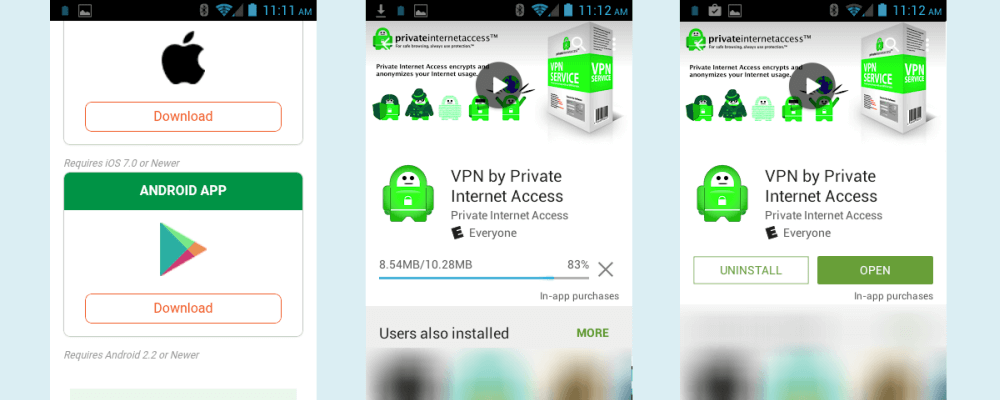
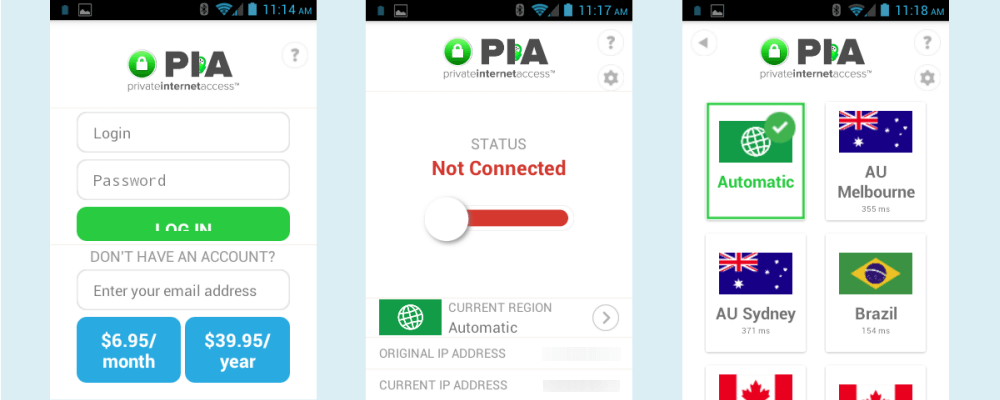
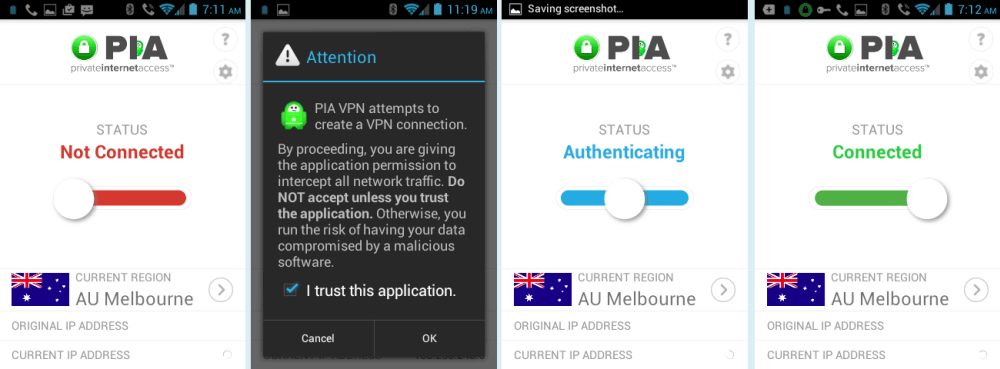
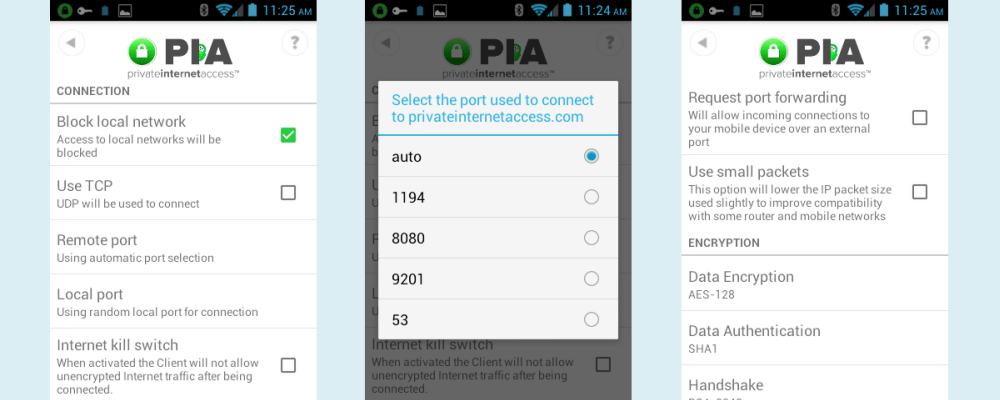
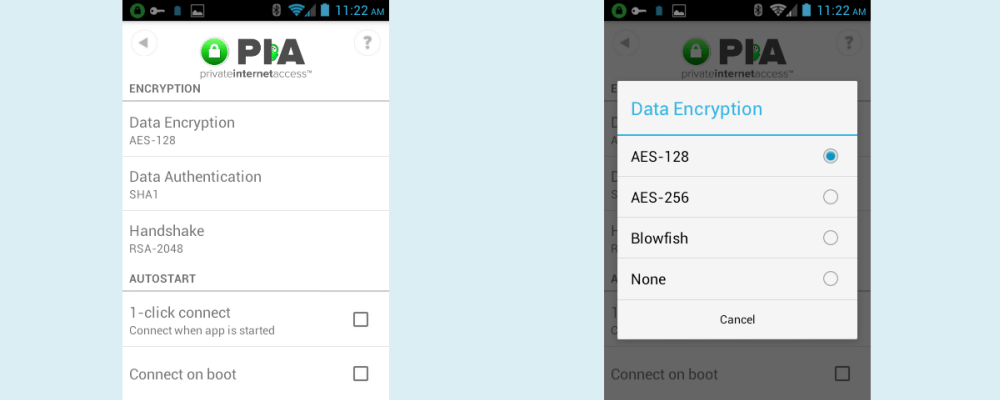
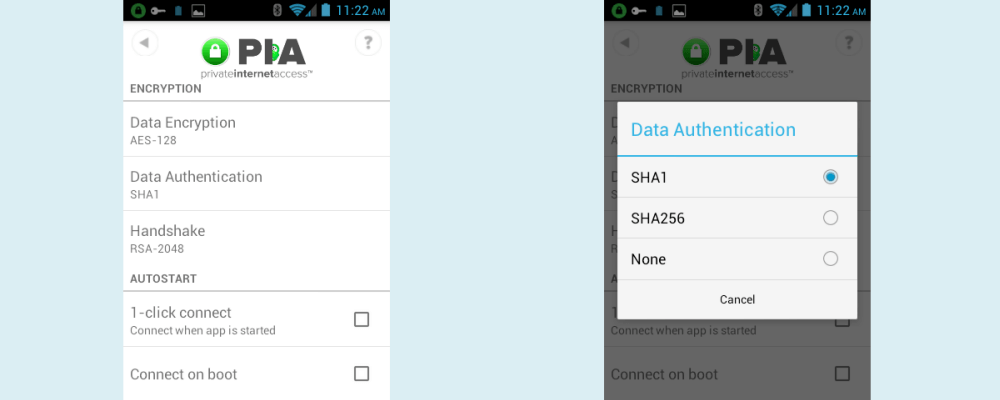
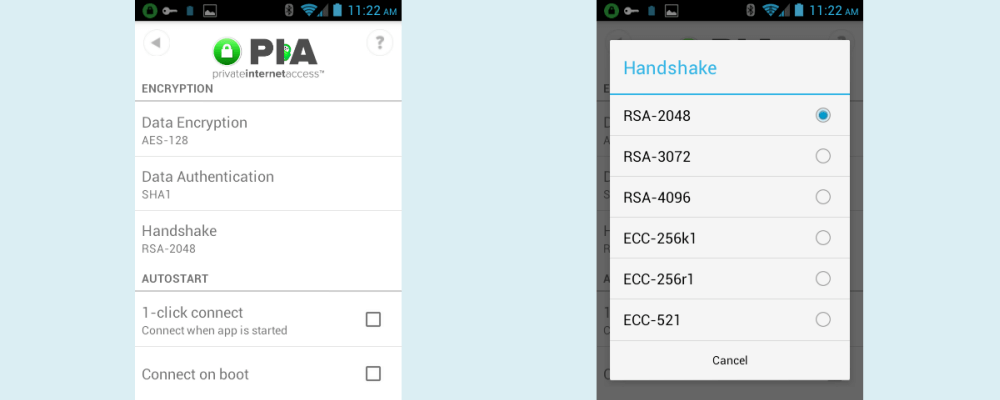
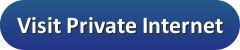
אני ממליץ בחום להוריד את אפליקציית Android Access Access Internet כדי להגן על הפרטיות שלך ולהתחבר לאינטרנט בצורה מאובטחת. ההתקנה פשוטה וקלה וניתן להשתמש במדריכי התקנה ידניים להגדרת תצורה של מכשירי אנדרואיד. כמו כן, יש לך אפשרות לבחור בין פרוטוקולי TCP ו- UDP ולהגדיר את החיבור לפי הצרכים שלך. זהו כלי חשוב לכל מי שמחפש להגן על הפרטיות שלו ולהתחבר לאינטרנט בצורה מאובטחת.
אני ממליץ בחום להוריד את אפליקציית Android Access Access Internet כדי להגן על הפרטיות שלך ולהתחבר לאינטרנט בצורה מאובטחת. ההתקנה פשוטה וקלה וניתן להשתמש במדריכי התקנה ידניים להגדרת תצורה של מכשירי אנדרואיד. כמו כן, יש לך אפשרות לבחור בין פרוטוקולי החיבור TCP ו- UDP ולהגדיר את ההגדרות שלך לפי הצורך. כדאי לזכור שהאפליקציה דורשת אנדרואיד 2.2 ומעלה ושיש לאפשר רכישות בתוך האפליקציה להשלמת ההתקנה. אני ממליץ להשתמש ב- VPNFan הנחה כדי לחסוך אפילו יותר.